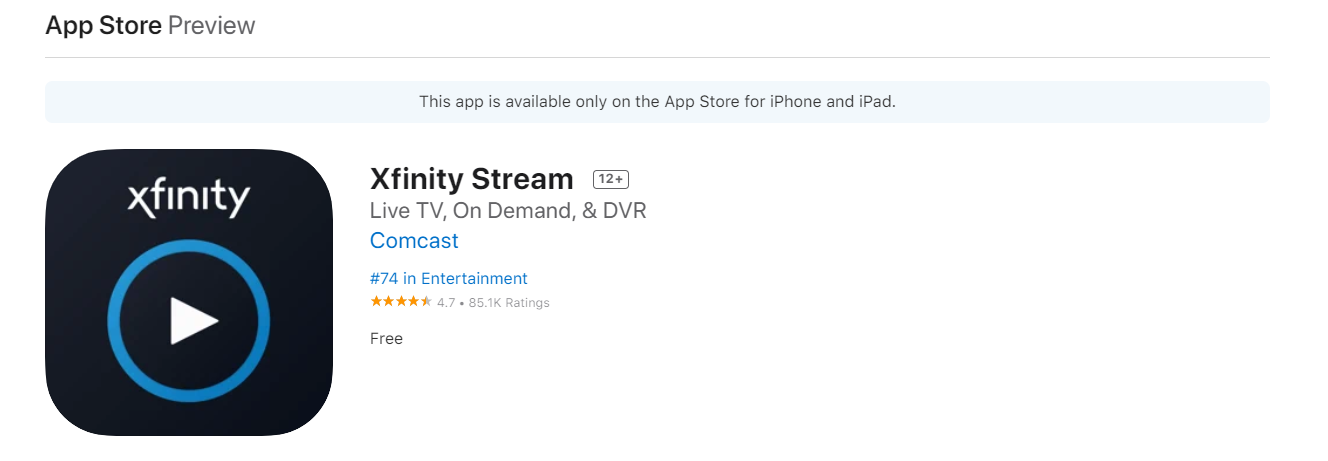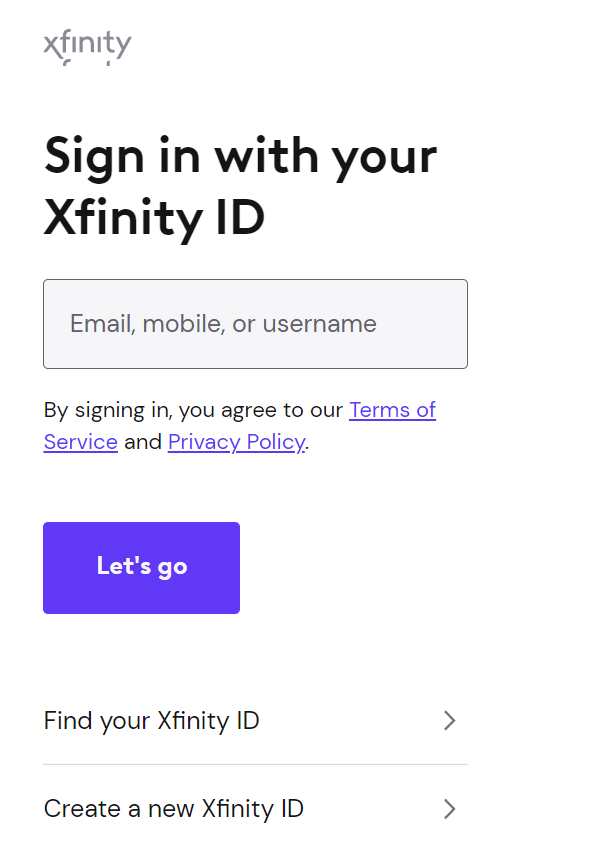Si vous êtes un client Xfinity et que vous avez une Apple TV, vous serez heureux de savoir que vous pouvez désormais diffuser votre contenu Xfinity directement sur votre téléviseur. Dans cet article, nous vous expliquerons le processus d'installation de l'application Xfinity Stream sur votre Apple TV.
Nous vous montrerons également comment utiliser les fonctionnalités de l'application et vous donnerons quelques conseils pour tirer le meilleur parti de votre expérience de streaming.
Comment installer Xfinity Stream sur Apple TV
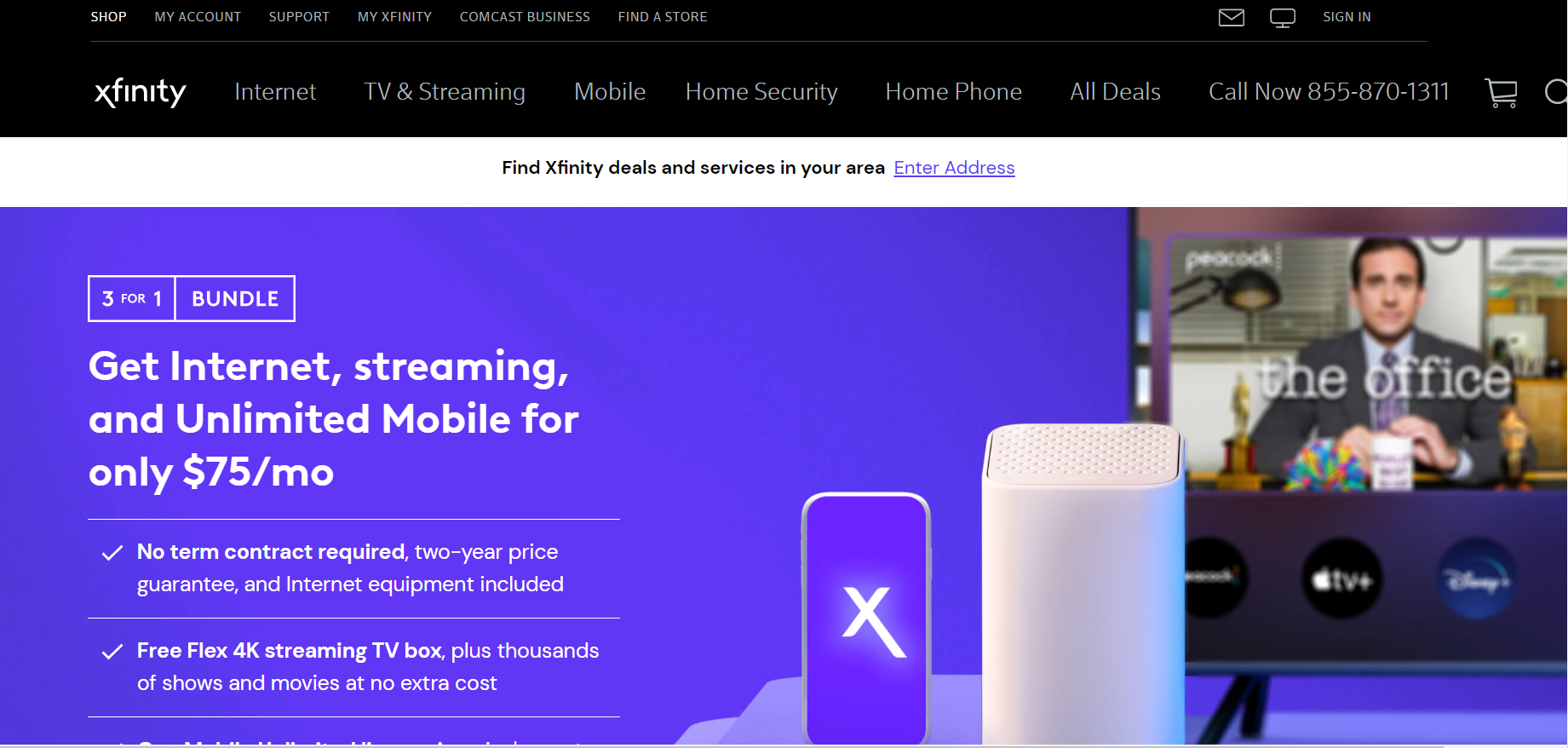
Voici les étapes à suivre pour installer l'application et commencer à diffuser vos émissions préférées !
- Accédez à l'App Store sur votre Apple TV.
- Dans le coin supérieur gauche de l'écran, sélectionnez Rechercher.
- Taper "Flux Xfinity" et sélectionnez Entrée/Retour sur votre télécommande Siri.
- Sélectionnez l'application Xfinity Stream dans les résultats de la recherche.
- Sélectionnez Obtenir pour télécharger l'application.
- Une fois le téléchargement de l'application terminé, sélectionnez Ouvrir pour la lancer.
- Vous serez invité à vous connecter avec les informations d'identification de votre compte Comcast Xfinity. Saisissez votre nom d'utilisateur et votre mot de passe, puis sélectionnez Se connecter.
- Une fois que vous êtes connecté, vous pouvez commencer à diffuser des émissions de télévision et des films !
Comment regarder le flux Xfinity sur Apple TV
Ce guide vous montrera comment configurer l'application Xfinity Stream sur votre Apple TV, afin que vous puissiez regarder du contenu en direct et à la demande de Comcast.
- Téléchargez l'application Xfinity Stream depuis l'App Store.

- Ouvrez l'application et connectez-vous avec votre nom d'utilisateur et votre mot de passe Comcast Xfinity.

- Une fois connecté, vous pourrez regarder la télévision en direct, le contenu à la demande et les enregistrements DVR à partir de votre compte Comcast Xfinity.
- Si vous avez un DVR Comcast Xfinity X1, vous pouvez également utiliser l'application Xfinity Stream pour regarder vos enregistrements sur votre Apple TV.
- Vous pouvez également utiliser l'application Xfinity Stream pour louer ou acheter des films et des émissions de télévision de Comcast.
- Pour commencer, téléchargez simplement l'application Xfinity Stream depuis l'App Store et connectez-vous avec votre nom d'utilisateur et votre mot de passe Comcast Xfinity. Une fois connecté, vous aurez accès à tout votre contenu Comcast
Dépannage : Xfinity Stream ne fonctionne pas sur Apple TV
Il peut y avoir un certain nombre de raisons pour lesquelles cela peut se produire, mais nous vous guiderons à travers quelques étapes de dépannage qui devraient remettre votre diffusion en continu en un rien de temps !
Tout d'abord, vérifiez que votre Apple TV est connecté à Internet. Si ce n'est pas le cas, vous ne pourrez rien diffuser.
Ensuite, essayez de redémarrer votre apple TV. Pour ce faire, accédez à l'application Paramètres de votre Apple TV, puis sélectionnez Système> Redémarrer.
Si le redémarrage de votre Apple TV ne fonctionne pas, l'étape suivante consiste à supprimer l'application Xfinity Stream, puis à la réinstaller. Pour ce faire, accédez à l'App Store sur votre Apple TV, recherchez l'application Xfinity Stream, puis sélectionnez Supprimer.
Une fois l'application supprimée, revenez à l'App Store et recherchez à nouveau Xfinity Stream. Sélectionnez Obtenir pour installer l'application.
Si vous rencontrez toujours des problèmes de streaming après avoir suivi ces étapes, contactez le support client Xfinity pour obtenir de l'aide.
Comment résoudre les problèmes d'installation
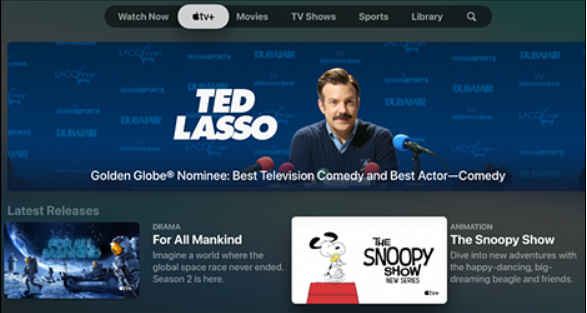
Xfinity Stream de Comcast est en proie à des problèmes d'installation depuis sa sortie. Nous décrirons ici les étapes que vous pouvez suivre pour essayer de résoudre ces problèmes par vous-même. Tout d'abord, assurez-vous que vous répondez à toutes les exigences du système afin d'installer Xfinity Stream.
Ensuite, essayez de redémarrer votre modem et votre routeur. Si cela ne fonctionne pas, essayez de désinstaller et de réinstaller l'application Xfinity Stream. Enfin, si tout le reste échoue, vous pouvez toujours contacter Comcast support client pour obtenir de l'aide.
Si vous rencontrez des difficultés pour installer Xfinity Stream, vous pouvez essayer de résoudre le problème par vous-même. Tout d'abord, assurez-vous que votre système répond à toutes les exigences minimales pour l'application.
Si c'est le cas, essayez de redémarrer votre modem et votre routeur. Si cela ne fonctionne pas, vous pouvez essayer de désinstaller et de réinstaller l'application Xfinity Stream. Enfin, si tout le reste échoue, vous pouvez toujours contacter le support client de Comcast pour obtenir de l'aide.
Configuration minimale requise:
- Un ordinateur ou un appareil mobile avec une connexion Internet
- La dernière version de l'application Xfinity Stream
- Un identifiant Comcast ou un e-mail et un mot de passe Comcast
Si vous remplissez toutes les conditions requises et que vous rencontrez toujours des problèmes, essayez de redémarrer votre modem et votre routeur. Pour ce faire, débranchez les deux appareils de leurs sources d'alimentation et attendez 30 secondes.
Ensuite, rebranchez-les et attendez qu'ils se connectent à Internet. Une fois qu'ils sont connectés, essayez de relancer l'application Xfinity Stream.
Si le redémarrage de votre modem et de votre routeur ne fonctionne pas, essayez de désinstaller et de réinstaller le Xfinity Application de diffusion. Pour ce faire, accédez au menu des paramètres de votre appareil et recherchez l'application Xfinity Stream.
Une fois que vous l'avez trouvé, sélectionnez "désinstaller" ou "supprimer". Ensuite, accédez à l'App Store et téléchargez à nouveau l'application Xfinity Stream. Une fois installé, essayez de le lancer et voyez si le problème a été résolu.
Liens directs
- Quel âge a mon iPhone
- Comment changer l'identifiant Apple sur Apple Watch
- Caractéristiques et fonctions de l'Apple Watch
Conclusion - Xfinity Stream sur Apple TV 2024
Les Xfinity L'application Stream est un excellent moyen de regarder votre contenu préféré sur votre Apple TV. Si vous rencontrez des difficultés pour installer l'application, notre guide peut vous aider. Suivez ces étapes simples et vous diffuserez en un rien de temps.